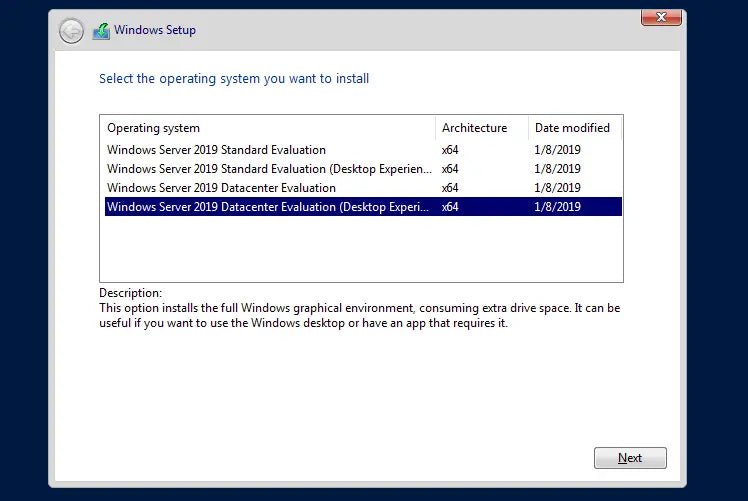
Wie installiere ich Windows Server 2019?
Suchen Sie eine Möglichkeit, Windows Server 2019 auf Ihrem Computer zu installieren? Die Installation dieses leistungsstarken Serverbetriebssystems kann sowohl kleinen Unternehmen als auch großen Unternehmen viele Vorteile bieten. In diesem Handbuch zeigen wir Ihnen, wie Sie Windows Server 2019 schnell und einfach installieren. Wir werden alles abdecken, was Sie wissen müssen, um Ihren Server zum Laufen zu bringen, von der Auswahl der richtigen Hardware bis zum Einrichten des Betriebssystems und der Konfiguration, um Ihre Anforderungen zu erfüllen. Unabhängig davon, ob Sie ein erfahrener Systemadministrator sind oder jemand, der gerade erst anfängt, hilft Ihnen diese Anleitung, Windows Server 2019 auf Ihrem Computer zu installieren und auszuführen.
- Laden Sie Windows Server 2019 ISO -Datei herunter.
- Erstellen Sie bootfähige Medien entweder auf einem USB -Laufwerk oder auf einer DVD.
- Booten Sie Ihren Server aus den bootfähigen Medien.
- Befolgen Sie die Anweisungen auf dem Bildschirm, um die Installation abzuschließen.

Schritte zur Installation von Windows Server 2019
Die Installation von Windows Server 2019 ist ein einfacher Prozess. Es sind einige grundlegende Schritte erforderlich, um die Installation abzuschließen. Um loszulegen, benötigen Sie einen kompatiblen Computer, eine Installations -CD oder ein USB -Laufwerk und einen gültigen Lizenzschlüssel. Mit diesen Elementen in der Hand können Sie den Installationsprozess beginnen.
Schritt 1: Bereiten Sie den Computer vor
Der erste Schritt bei der Installation von Windows Server 2019 besteht darin, den Computer vorzubereiten, auf dem Sie ihn installieren. Dies beinhaltet sicher, dass der Computer die minimalen Systemanforderungen für das Ausführen des Betriebssystems erfüllt, z. B. den richtigen Prozessor, den Speicher, den Speicher und die anderen Komponenten. Darüber hinaus sollten Sie überprüfen, ob das BIOS des Computers auf dem neuesten Stand ist, und um sicherzustellen, dass die Festplatte ausreichend Platz für das Betriebssystem hat.
Schritt 2: Fügen Sie die Installationsmedien ein
Sobald der Computer vorbereitet ist, können Sie die Installationsmedien wie eine Installations -CD oder ein USB -Laufwerk einfügen. Dadurch wird Ihr Computer im Installationsprozess von Windows Server 2019 gestartet.
Schritt 3: Befolgen Sie die Anweisungen auf dem Bildschirm
Der nächste Schritt besteht darin, den Anweisungen auf dem Bildschirm zu befolgen, um die Installation abzuschließen. Dies beinhaltet die Eingabe des Produktschlüssels, die Auswahl des Installationstyps, die Konfiguration des Netzwerks und andere Einstellungen. Lesen Sie jeden Schritt sorgfältig durch, bevor Sie den nächsten fortsetzen.
Aktivieren Sie Windows Server 2019
Sobald die Installation abgeschlossen ist, müssen Sie Windows Server 2019 aktivieren, um auf alle Funktionen zuzugreifen. Um das Betriebssystem zu aktivieren, muss ein gültiger Lizenzschlüssel eingegeben werden, der normalerweise in den Installationsmedien enthalten ist. Sobald der Lizenzschlüssel eingegeben wurde, sollte das Betriebssystem aktiviert und verwendet werden.
Schritt 1: Suchen Sie den Produktschlüssel
Der erste Schritt zur Aktivierung von Windows Server 2019 besteht darin, den Produktschlüssel zu finden. Dies ist normalerweise in den Installationsmedien enthalten oder kann auf der physischen Disc oder dem USB -Laufwerk gedruckt werden.
Schritt 2: Geben Sie den Produktschlüssel ein
Sobald sich die Produktschlüssel befindet, können Sie ihn in den Aktivierungsbildschirm eingeben. Dies sollte durch Befolgen der Anweisungen auf dem Bildschirm erfolgen, mit denen Sie die Taste eingeben und auf die Schaltfläche Aktivieren klicken können.
Konfigurieren Sie Windows Server 2019
Sobald Windows Server 2019 installiert und aktiviert ist, können Sie es für Ihre Anforderungen konfigurieren. Dies umfasst das Einrichten der Serverrollen, die Konfiguration des Netzwerks und die Installation der erforderlichen Anwendungen oder Funktionen. Darüber hinaus können Sie die Einstellungen konfigurieren, um das Betriebssystem nach Ihren Wünschen anzupassen.
Schritt 1: Setzen Sie die Serverrollen ein
Der erste Schritt bei der Konfiguration von Windows Server 2019 besteht darin, die Serverrollen einzurichten. Dies umfasst die Auswahl der Rollen, die Sie vom Server ausführen müssen, z. B. einen Dateiserver, einen Webserver oder einen Druckserver.
Schritt 2: Konfigurieren Sie das Netzwerk
Der nächste Schritt besteht darin, das Netzwerk zu konfigurieren. Dies umfasst das Einrichten der IP -Adresse, des DNS -Servers und anderer Netzwerkeinstellungen. Darüber hinaus können Sie jede Firewall oder andere Sicherheitseinstellungen konfigurieren, die Sie möglicherweise benötigen.
Schritt 3: Installieren Sie Anwendungen und Funktionen
Der letzte Schritt zur Konfiguration von Windows Server 2019 besteht darin, alle erforderlichen Anwendungen und Funktionen zu installieren. Dies umfasst alle serierenden Serveranwendungen, die Sie benötigen, z. B. SQL Server, Exchange Server oder SharePoint. Darüber hinaus können Sie alle anderen Funktionen oder Anwendungen installieren, die Sie möglicherweise benötigen.
Verwandte FAQ
Q1. Was ist die minimale Hardwareanforderung für Windows Server 2019?
A1. Die minimale Hardwareanforderung für Windows Server 2019 ist ein 1,4-GHz-64-Bit-Prozessor, 512 MB RAM, 32 GB Festplattenspeicher und ein DVD-Laufwerk. Die Hardwareanforderungen variieren je nach den Sie installierenden Serverrollen und -funktionen. Daher ist es wichtig, die Hardwareanforderungen für Ihre spezifischen Anforderungen zu erforschen. Darüber hinaus benötigt Windows Server 2019 mindestens eine Direct3D 10.0 -kompatible GPU mit WDDM 2.0 -Unterstützung und mindestens 1 GB RAM für Remote -Desktop -Dienste.
Q2. Was sind die Schritte zur Installation von Windows Server 2019?
A2. Die Installation von Windows Server 2019 ist relativ einfach. Zunächst müssen Sie die erforderlichen Hardware- und Softwarekomponenten sammeln und sicherstellen, dass sie die Mindestanforderungen erfüllen. Fügen Sie dann das Windows Server 2019 -Installationsmedium in das entsprechende Laufwerk ein, z. B. ein CD- oder USB -Laufwerk, und starten Sie das System. Der Installationsassistent führt Sie durch die Auswahl der entsprechenden Einstellungen für Sprache, Region und Tastatur. Danach werden Sie aufgefordert, den Produktschlüssel einzugeben oder die Bewertungsversion zu aktivieren. Schließlich wählen Sie den Installationstyp aus, konfigurieren die Serverrollen und -funktionen und vervollständigen die Installation.
Q3. Wie richte ich eine statische IP -Adresse für Windows Server 2019 ein?
A3. Öffnen Sie das Fenster Netzwerkverbindungen im Bedienfeld, um eine statische IP -Adresse für Windows Server 2019 einzurichten, und wählen Sie den entsprechenden Netzwerkadapter aus. Wählen Sie dann Eigenschaften aus und klicken Sie auf die Option Internet Protocol Version 4 (TCP/IPv4). Wählen Sie unter der Registerkarte Allgemein die Option der folgenden IP -Adresse aus, geben Sie die IP -Adresse, die Subnetzmaske und das Standard -Gateway ein und klicken Sie auf OK. Klicken Sie schließlich in die Nähe, um die Änderungen zu speichern.
Q4. Wie aktiviere ich Windows Server 2019?
A4. Das Aktivieren von Windows Server 2019 ist ein einfacher Prozess. Nach der Installation können Sie entweder die GUI- oder die Befehlszeilenschnittstelle verwenden, um die Aktivierungsseite zu öffnen. Wählen Sie dann auf der Aktivierungsseite die entsprechende Aktivierungsmethode aus, z. Befolgen Sie schließlich die Anweisungen auf der Seite, um den Aktivierungsprozess abzuschließen.
Q5. Wie installiere ich Updates für Windows Server 2019?
A5. Das Installieren von Updates für Windows Server 2019 ist ein wichtiger Schritt, um den Server sicher und aktuell zu halten. Öffnen Sie zum Installieren von Updates die Windows -Update -Seite in der Einstellungs -App. Wählen Sie dann die Option für Updates für Aktualisierungen aus, und das System sucht nach verfügbaren Updates. Wählen Sie schließlich die Option Download und Installation zum Herunterladen und Installieren der ausgewählten Updates aus.
Q6. Wie konfiguriere ich Windows Firewall unter Windows Server 2019?
A6. Öffnen Sie die Windows Firewall mit erweiterter Sicherheitsseite, um Windows Firewall unter Windows Server 2019 zu konfigurieren. Sie können diese Seite öffnen, indem Sie "Firewall" in die Suchleiste eingeben und die Option "Windows Firewall mit erweiterter Sicherheit" aus den Suchergebnissen auswählen. Wählen Sie dann den entsprechenden Regelsatz aus der Liste der verfügbaren Regelsätze aus und konfigurieren Sie die Regeln für den ausgewählten Satz. Klicken Sie schließlich auf OK, um die Änderungen zu speichern.
Installieren von Windows Server 2019 Schritt für Schritt
Die Installation von Windows Server 2019 ist ein einfacher Prozess, der in wenigen einfachen Schritten abgeschlossen werden kann. Mit der richtigen Anleitung und ein wenig Geduld kann jeder in kürzester Zeit einen Windows Server 2019 einrichten. Der Prozess mag entmutigend erscheinen, aber mit dem richtigen Know-how kann es ein Kinderspiel sein. Wenn Sie die in diesem Artikel beschriebenen Schritte befolgen, können Sie Windows Server 2019 schnell und effizient ausführen.




